Ako je potreba za HWinfo nestala, a 10 megabajta na vijku je šteta, tada možete ukloniti uslužni program.
Da biste deinstalirali program s računala sa sustavom Windows, slijedite ove korake:
- Koristeći Win + X, pozovite uslužni program "Apps and Features".

- Pronađite uslužni program HWinfo i kliknite gumb "Izbriši".
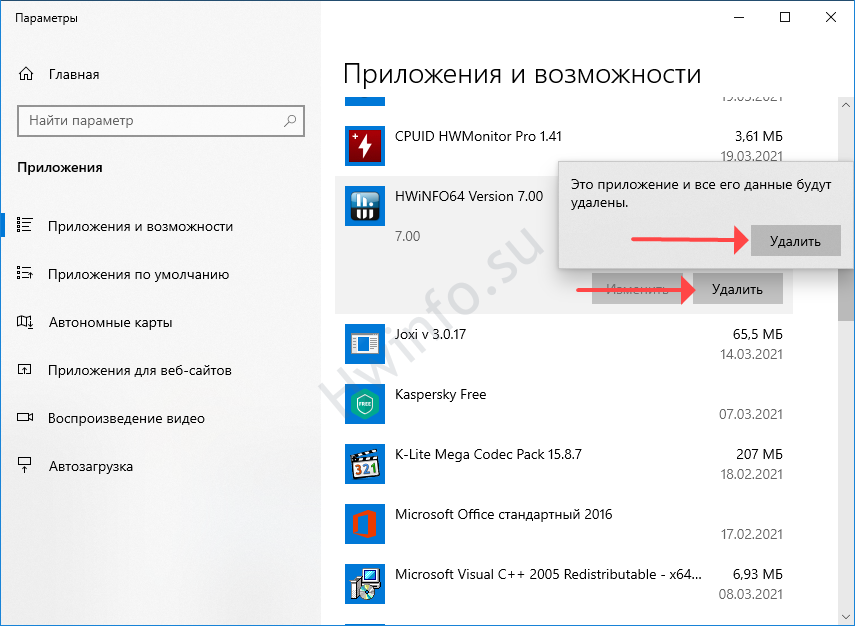
Upravljačka ploča. - Odaberite aplikaciju i dvaput kliknite na gumbe "Deinstaliraj".
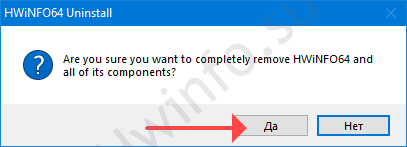
Kliknite "Da" - Potvrdite operaciju.
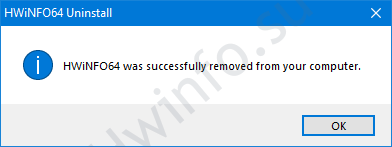
Uklanjanje dovršeno. - prekrasna si!
Usput, nije tajna da uslužni programi ostavljaju puno smeća u sustavu Windows. U registru iu sistemskim mapama. Kako biste spriječili da ti bezvrijedni ključevi i datoteke leže na vašem računalu, možete koristiti program Revo Uninstaller. Pažljivo će i potpuno ukloniti bilo koji program ili igru, a zatim očistiti sve tragove u 2 faze. U svakom nepredviđenom slučaju, prvo će stvoriti točku vraćanja sustava Windows.
